SkyDrive-Ordner in Windows 7
Microsoft hat kürzlich einige Aktualisierungen seiner SkyDrive-Online-Speicheroption vorgenommen, mit denen die Arbeit mit dem Dienst erheblich vereinfacht wird. Sie bieten nicht nur mehr kostenlosen Speicherplatz als die meisten anderen gängigen Cloud-Speicherdienste, sondern können jetzt auch einen SkyDrive-Ordner in Windows 7 herunterladen, um die Dateien, die Sie auf Ihr SkyDrive hochgeladen haben, einfach zu verwalten. Wenn Sie mit Dropbox vertraut sind, erkennen Sie diese Funktion möglicherweise als etwas, das Dropbox ebenfalls bietet. Aufgrund der erweiterten Speicherfunktionen von SkyDrive (neue Benutzer können 7 GB Speicherplatz erhalten, während bestehende Benutzer für eine begrenzte Zeit auf 25 GB upgraden können) ist SkyDrive möglicherweise eine überlegene Lösung für Ihre Cloud-Speicheranforderungen.
So erhalten Sie einen SkyDrive-Ordner in Windows 7
Wenn Sie noch keine Windows Live ID erstellt haben, ist dies der erste Schritt, der erforderlich ist, um einen SkyDrive-Ordner in Windows 7 abzurufen. Das Erstellen einer Windows Live ID ist ein kostenloser Vorgang. Folgen Sie daher diesem Link, um Ihr Konto zu erstellen. Nachdem Sie die Erstellung Ihrer Windows Live ID abgeschlossen haben, müssen Sie zur SkyDrive-Seite gehen und sich mit der soeben erstellten Windows Live ID anmelden. Sie sehen dann eine Seite, die wie im Bild unten aussieht.

Klicken Sie im blauen Bereich oben im Fenster auf die Option SkyDrive-App für Ihren PC oder Mac herunterladen, um den SkyDrive-Ordner in Windows 7 herunterzuladen. Dadurch gelangen Sie zur Download-Seite für den SkyDrive-Ordner, auf der Sie auf klicken müssen Holen Sie sich die App- Schaltfläche unter SkyDrive für Windows . Sie werden feststellen, dass es auch andere Optionen gibt, z. B. SkyDrive für Telefone und SkyDrive für Mac . Wenn Sie einen SkyDrive-Ordner auf einem dieser Geräte installieren möchten, navigieren Sie einfach von diesem Gerät zu dieser Seite, um die entsprechende App herunterzuladen.
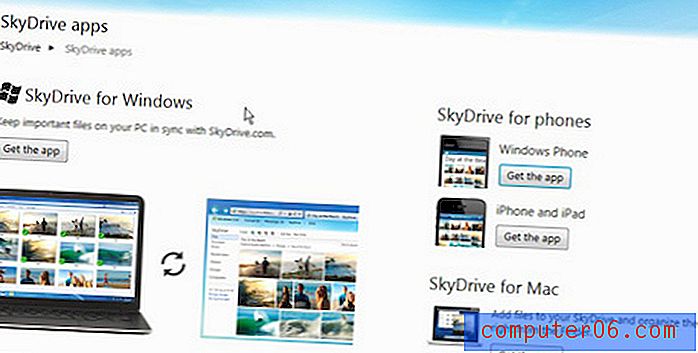
Nachdem Sie unter SkyDrive für Windows auf die Option App herunterladen geklickt haben, werden Sie zu einer anderen Seite weitergeleitet, auf der Sie in der Mitte des Fensters auf die Schaltfläche Herunterladen klicken müssen.
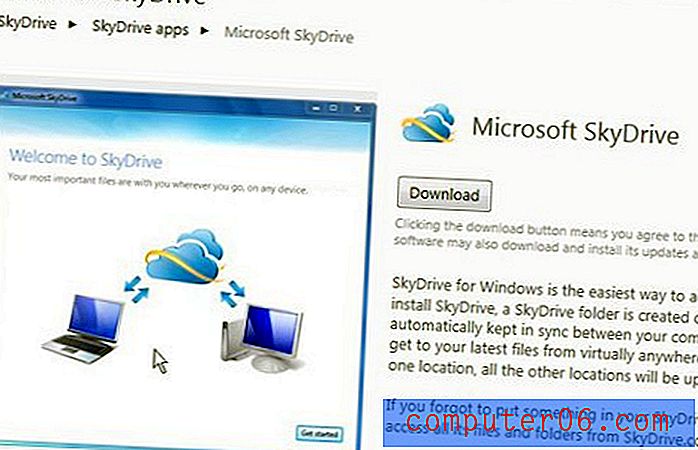
Klicken Sie auf die Schaltfläche Ausführen, um die Datei SkyDriveSetup.exe herunterzuladen, die nach Abschluss des Downloads automatisch gestartet wird.
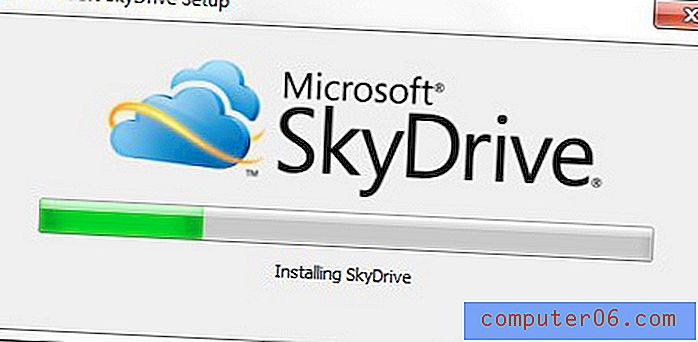
Sobald der SkyDrive-Installationsvorgang abgeschlossen ist, sind Sie nur noch wenige Schritte vom Abrufen des SkyDrive-Ordners in Windows 7 entfernt. Der unten gezeigte Bildschirm wird nach Abschluss der Installation auf Ihrem Bildschirm angezeigt. Klicken Sie daher unten rechts auf die Schaltfläche Erste Schritte Ecke des Fensters.

Geben Sie die Windows Live ID und das entsprechende Kennwort ein, die Sie zuvor erstellt haben, und klicken Sie dann auf die Schaltfläche Anmelden. Nach Ihrer erfolgreichen Anmeldung wird ein Bildschirm angezeigt, in dem Sie darüber informiert werden, dass sich der SkyDrive-Ordner in Windows 7 unter der folgenden Adresse auf Ihrem Computer befindet:
C: \ Benutzer \ Ihr Benutzername \ SkyDrive
Nachdem Sie auf die Schaltfläche Weiter geklickt haben, wird ein Bildschirm angezeigt, der Sie darüber informiert, dass Sie das Kontrollkästchen links neben Dateien auf diesem PC für mich verfügbar machen möchten, wenn Sie möchten, dass die Dateien auf diesem Computer auf anderen Geräten verfügbar sind meine anderen Geräte .
Nachdem Sie den SkyDrive-Ordner in Windows 7 erhalten haben, können Sie Dateien zu diesem Ordner auf dieselbe Weise hinzufügen, wie Sie Dateien zu einem anderen Ordner auf Ihrem Computer hinzufügen würden. Klicken Sie für den schnellen Zugriff auf das Windows Explorer- Symbol in Ihrer Taskleiste und dann auf den SkyDrive- Ordner in der Spalte links im Fenster.

Zu diesem Ordner hinzugefügte Dateien werden automatisch mit Ihrem SkyDrive sowie anderen Geräten synchronisiert, auf die Sie die SkyDrive-App heruntergeladen haben.



